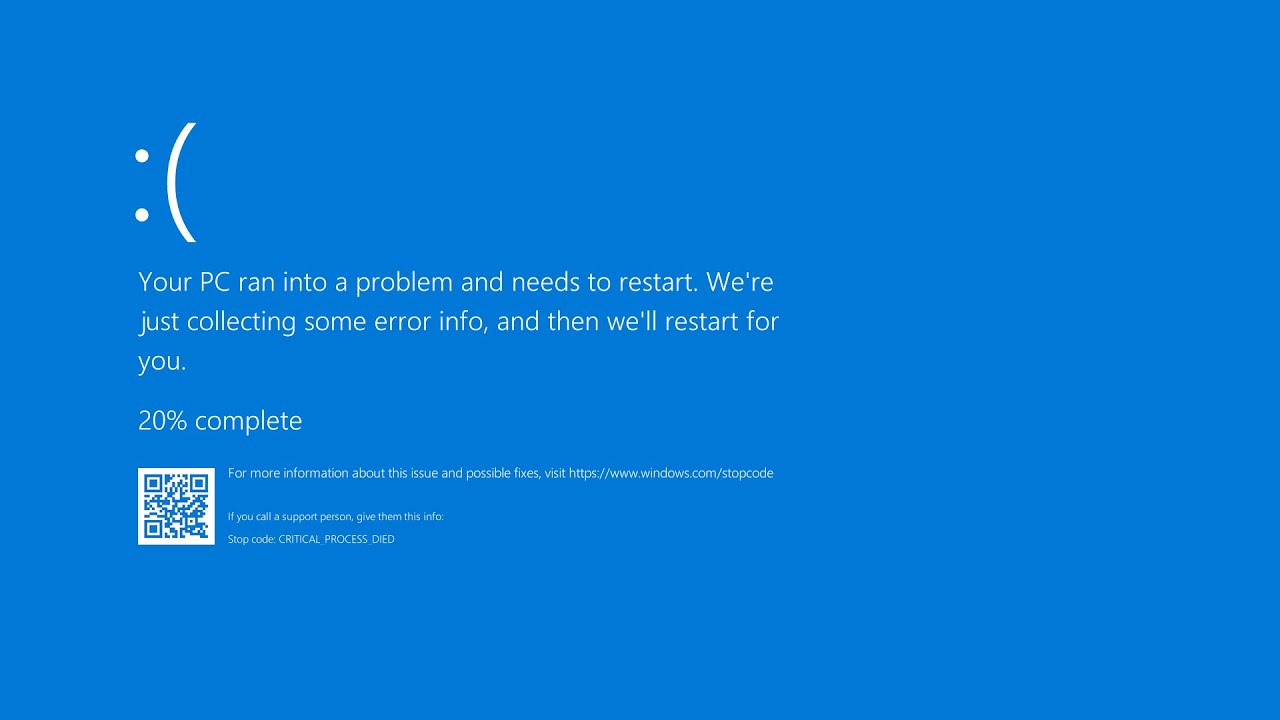
En este artículo les mostraré cómo resolver el error de pantalla azul Video TDR Failure nvldmkm.sys en su computadora con Windows 10.
Paso 1: Abrir el Administrador de Dispositivos
Lo primero que vamos a hacer es abrir el menú de inicio y escribir Administrador de Dispositivos. Hacer clic en la mejor opción que aparezca para abrirlo. Luego, hacer doble clic en la sección Adaptadores de pantalla.
Paso 2: Desinstalar el controlador de la tarjeta gráfica
Una vez que estemos en la sección de Adaptadores de pantalla, vamos a buscar la tarjeta gráfica Nvidia que aparece en la lista. Hacer clic derecho sobre ella y seleccionar Desinstalar dispositivo. Confirmar la desinstalación.
Paso 3: Reiniciar el ordenador
A continuación, reiniciar el ordenador para completar la desinstalación del controlador de la tarjeta gráfica.
Paso 4: Descargar e instalar los nuevos controladores
Después de reiniciar, abrir el navegador web y visitar el enlace que se encuentra en la descripción de este artículo. Esta página le proporcionará una herramienta automática de descarga de controladores de Nvidia.
Nota: Es posible que necesite instalar Java para poder utilizar esta herramienta. En ese caso, seguir las instrucciones en la página para descargar e instalar Java.
Una vez que haya instalado Java, reiniciar nuevamente el ordenador. Después de reiniciar, regresar al enlace del video y descargar e instalar los controladores que correspondan a su computadora.
¡Eso es todo! Espero que esta guía haya sido útil para resolver el problema del error de pantalla azul. ¡Gracias por leer este artículo y nos vemos en el próximo tutorial!
